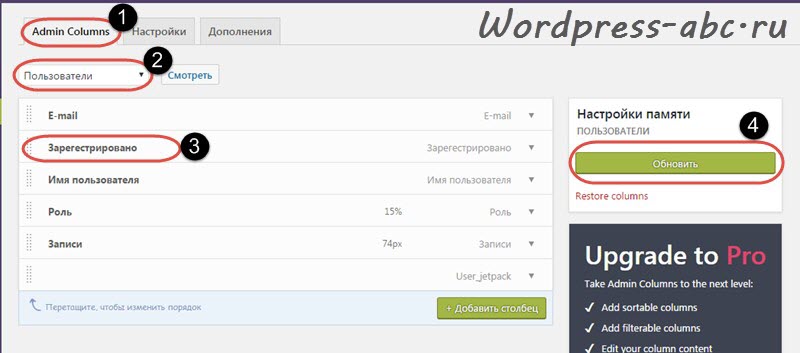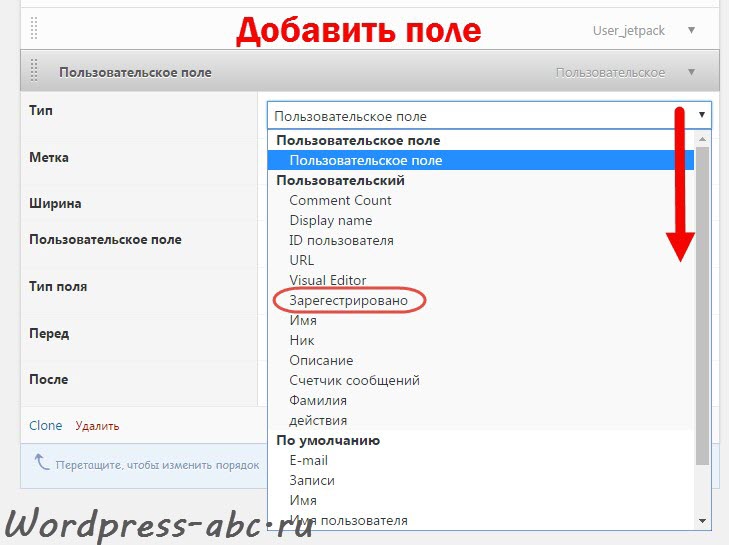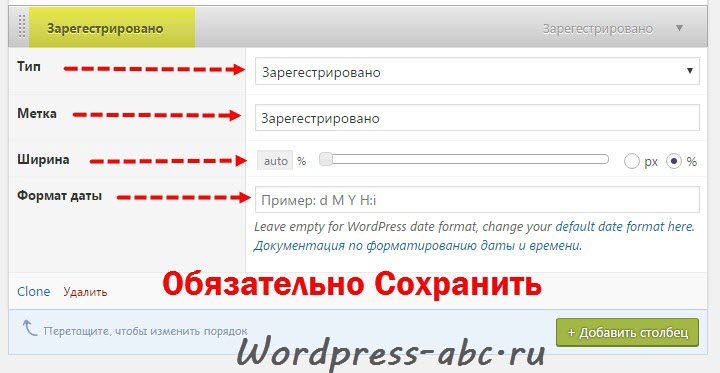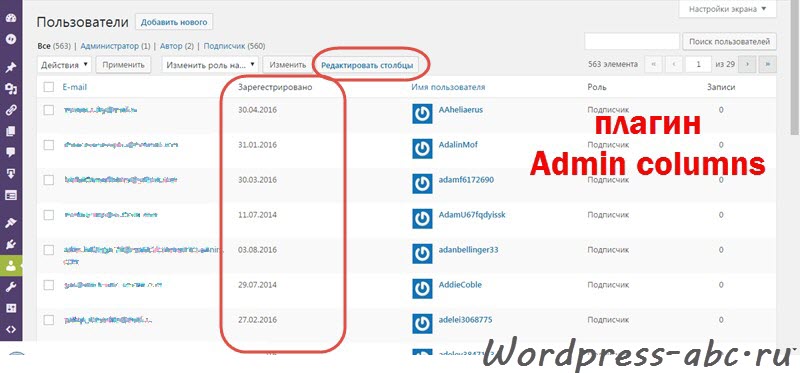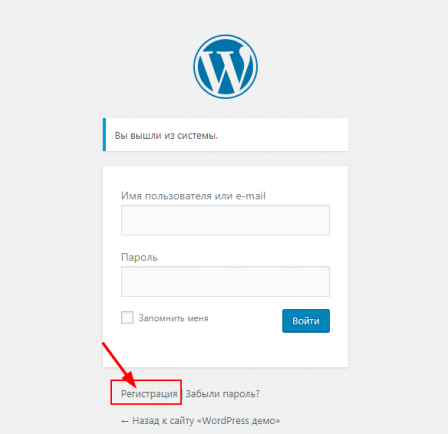Если вам, как администратору сайта WordPress, не хватает информации о зарегистрированных пользователях, открыто видимой в административной панели, эта статья для вас. В этой статье я покажу плагин, который позволит управлять информационными столбцами с информацией обо всех пользователей сайта с любыми правами (ролью) пользователя.
Вступление
Здравствуйте! Сегодня займемся, вкладкой «Пользователи» WordPress сайта. И сделаем её более информативной, а главное настраиваемой.
Примечание: Здесь я должен сделать отступление. Плагин, с которым я хочу вас познакомить, относится не только к вкладке «Пользователи». С его помощью можно перестроить таблицу любой вкладки административной панели, добавив и/или удалив нужные/ненужные столбцы.
Что не хватает в установочной версии WordPress в таблице всех пользователей? Правильно, информации. По умолчанию, система выводит лишь четыре информационных столбца:
- Имя
- Роль
- Записи
Для начала этого достаточно, но со временем, когда число пользователей и возраст сайта растут, хочется визуально видеть, другую информацию о пользователях, как минимум дату их регистрации.
1. Для решения этой проблемы я не буду «играть» с кодом сайта, я предложу постоянно обновляемый не тяжелый плагин с массой возможностей по управлению столбцами в списке пользователей сайта. Называется этот плагин «Admin columns», его поиск на вкладке «Плагин-Добавить новый» по названию будет удачным. 2. Если ставите плагин «руками», добро пожаловать на официальную страницу плагина: https://wordpress.org/plugins/codepress-admin-columns/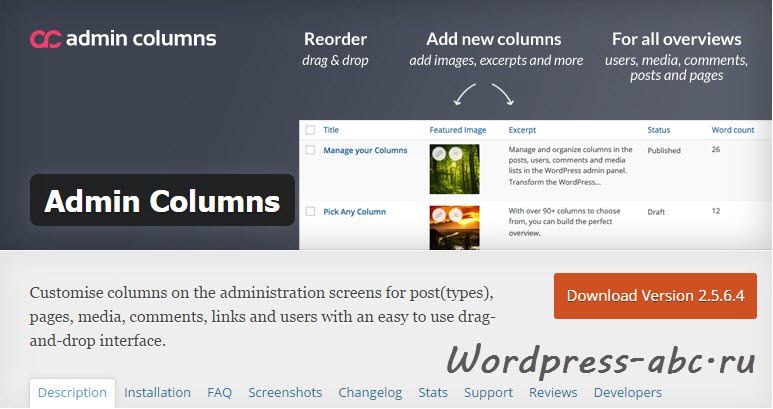
Еще раз о пользователях
Работа с пользователями сайта WordPress это отдельная, часть работы администратора, объем которой зависит от выбранной политики сайта, его назначения, других задач. Например, личному блогу, пользователи совсем не нужны, а сайте интернет магазина, работа с клиентами (зарегистрированными пользователями), это одна из основных стратегий электронной торговли.
Кстати, плагин «Admin columns» интегрируется с магазином WooCommerce, отдельной версией.
У пользователя WordPress есть не только данные перечисленные выше: Email, Имя, Роль, Записи, но и есть или могут быть:
- Дата регистрации;
- Ник;
- ФИО;
- ID;
- Сайт;
- Адрес;
- Индекс;
- И другие пользовательские поля.
Часть из них, пользователю присваивают при регистрации, например, ID и дата регистрации, часть вы можете добавить в виде дополнительных полей в форме обратной связи.
Примечание: Все эти данные есть в базе данных сайта в таблице [prefix_user], где их можно всегда посмотреть. Но это неудобно. Чтобы получить просмотр этих данных в консоли сайта, используем плагин Admin columns.
Важно! На самом деле, плагин «Admin columns» дает гораздо больше возможностей по управлению и настройкам столбцов административной панели сайта. С его помощью можно настроить все вкладки, существующие в меню консоли: страницы, записи, пользователи, комментарии, обратная связь, библиотека медиафайлов и т.д. включая вкладки настроек сторонних плагинов, если плагин появляется отдельным пунктом меню.
Для чего нужна дата регистрации пользователя
Я не знаю, зачем дата регистрации может понадобиться вам, скажу про себя. Решил упростить, импорт подписчиков и не импортировать подписчиков из баз данных, фильтруя их по полю дата. Решил попробовать показать дату регистрации пользователя в панели, отфильтровав пользователей по дате, скопировать с листа нужных пользователей.
Примечание: плагин Admin columns почти подошел для поставленной задачи, только оказалось, что у данного плагина дата регистрации выводится замечательно, а вот активной фильтрации по дате регистрации нет. Новые столбцы Admin columns не перестраиваются.
О плагине плагин «Admin columns»
Вернемся к плагину «Admin columns». Плагин Admin columns на самом деле универсальный. Позволяет осуществлять полную настройку и сортировку столбцов во всех вкладках консоли. Работает без проблем, постоянно и вовремя обновляется.
Работа с плагином «Admin columns»
Покажу, как работает плагин. Как установить плагин, я упоминал выше, после установки плагин активируем.
- Идем на вкладку плагина;
- Если посмотрим в «Настройки» увидим одну настройку «Показывать кнопку редактора» на страницах с таблицами или нет. По умолчанию, стоит показывать.
Для примера работы плагина, решим задачу, поставленную в начале статьи: выведем дату в списке пользователей.
- Вкладка «Admin columns»(1);
- В ползунке выбираем «Пользователи»;
- Видим столбцы вкладки Пользователи по умолчанию;
- Кнопкой «Добавить столбец» добавляем столбец «Зарегистрировано»(3);
- Если нужно меняем порядок граф перетаскиванием;
- Обязательно «Обновляемся» кнопка справа вверху (4);
- Смотрим результат.
Аналогично можно убрать неактуальные столбцы.
Выводы
Для себя я задачу решил:
- Вывел дату регистрации пользователей на страницу, оставив столбцы email, имя, дата;
- Скопировал пользователей с листа;
- В блокноте выбрал пользователей за 2016 год;
- Сохранил список в txt, предварительно отделив email, имя, дата запятыми;
- Экспортировал пользователей в лист подписчиков MailChamp.
Видео статьи: плагин Admin Columns
Еще плагины WordPress
- Как перевести URL адреса WordPress из кириллицы в латиницу
- Media File Cleaner плагин WordPress для чистки Media Library
- Плагин Google AdSense WordPress уникальный инструмент для размещения рекламы Google
- Найти и удалить вирус на WordPress плагином Antivirus
- Карта Google maps на WordPress
- WordPress плагин Exploit Scanner безжалостный борец с вирусами
- Плагин TAC WordPress ищет и удаляет зашифрованные ссылки в темах сайта
- Как бороться со спамом в комментариях WordPress
- Как добавить постраничную навигацию на сайт WordPress
- Как найти вирус на сайте – плагин безопасности Wordfence Security